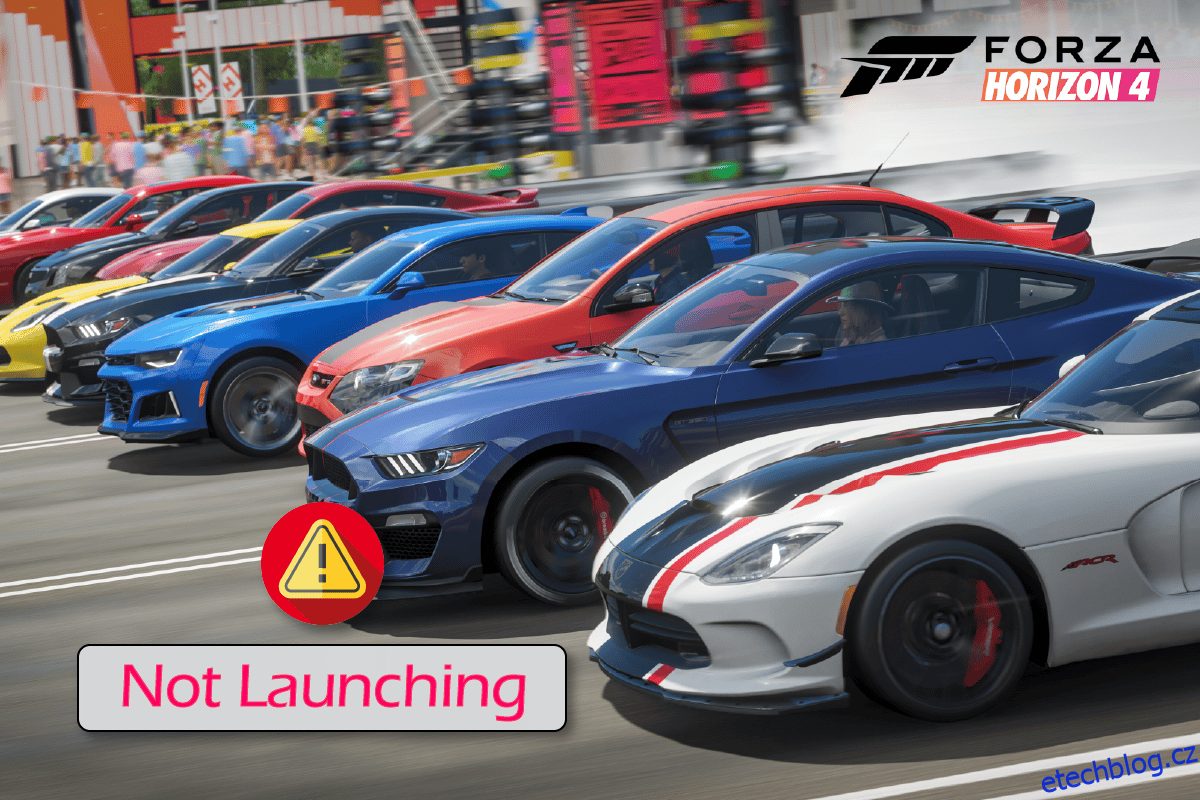Forza Horizon 4 je jedna z nejlepších her v oblasti výkonu, rychlosti a aut! Když se pokusíte užít si tuto hru na vašem PC, můžete čelit některým problémům, jako je problém se spuštěním Forza Horizon 4. Pokud vám tato slavná závodní hra dělá potíže se spuštěním, musíte podniknout nezbytné kroky k vyřešení problémů s hrou, jinak může hra na vašem PC spadnout. Pokud se potýkáte se stejným problémem na svém počítači, tato příručka vám pomůže vyřešit problém s neotevřením Forza Horizon 4. Takže pokračujte ve čtení!
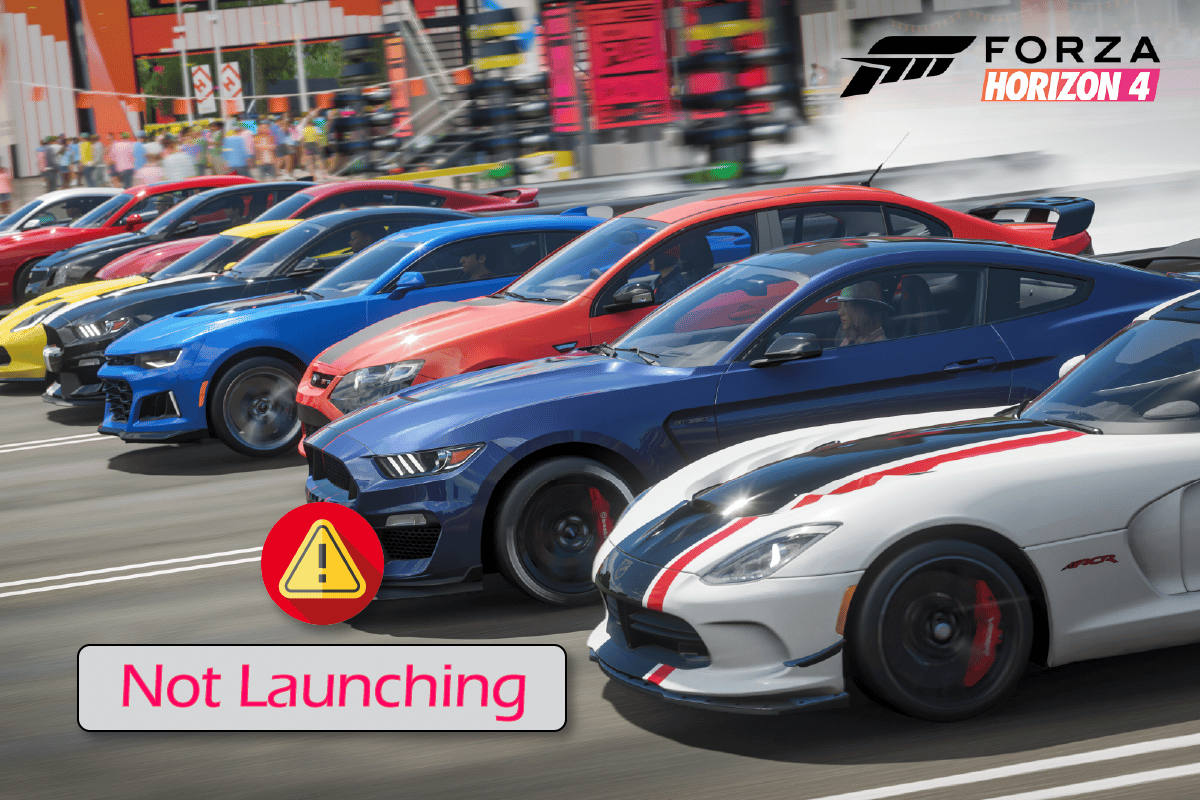
Table of Contents
Jak opravit, že se Forza Horizon 4 nespouští ve Windows 10
Neexistuje žádný konkrétní důvod, proč by Forza Horizon 4 neotevřel problém. Přesto jsme analyzovali několik online zpráv a diskusních platforem a uvedli možné faktory, které způsobují problém na vašem počítači se systémem Windows 10.
- Systémové požadavky pro hru nejsou splněny.
- Nějaký program na pozadí blokuje hru.
- Nevyužíváte administrátorská práva ke hře, abyste ji mohli funkčně provozovat.
- Poškozená mezipaměť Windows Store brání otevření hry.
- Nevhodné nastavení data a času.
- Hra nemá nastavenu příliš vysokou prioritu a váš počítač má vysoký výkon v nastavení napájení.
- Ovladače grafiky na vašem PC nejsou kompatibilní.
- Antivirus nebo firewall na vašem PC brání normálnímu spuštění hry.
- Balíčky Microsoft Visual C++ nejsou v nejnovější verzi.
Zde je několik účinných metod odstraňování problémů, které vám pomohou opravit problém s Forza Horizon 4 na vašem počítači s Windows 10.
Metoda 1: Základní metody odstraňování problémů
Postupujte podle uvedených základních metod a opravte problém s neotevřením Forza Horizon 4.
1A. Zkontrolujte systémové požadavky
Několik uživatelů uvedlo, že Forza Horizon 4 nespustí Windows 10 na vašem PC, když hra nesplňuje systémové požadavky. Před stažením jakékoli aplikace/hry do zařízení se ujistěte, že váš počítač splňuje minimální požadavky aplikace. Chcete-li znát minimální požadavky jakékoli aplikace, musíte se podívat na její oficiální web. Musíte zkontrolovat tři aspekty požadavků: grafickou kartu, DirectX a systémové požadavky.
Zde jsou požadavky vašeho PC podle očekávání Forza Horizon 4.
Minimální požadavky:
-
CPU: Intel i3-4170 @ 3,7 GHz NEBO Intel i5 750 @ 2,67 GHz
-
RYCHLOST CPU: Info
-
RAM: 8 GB
-
OS: Windows 10 verze 15063.0 nebo vyšší
-
VIDEO KARTA: NVidia 650TI NEBO NVidia GT 740 NEBO AMD R7 250x
-
PIXEL SHADER: 5.0
-
VERTEX SHADER: 5.0
-
VYHRAZENÁ VIDEO RAM: 2 GB
Doporučené požadavky:
-
CPU: Intel i7-3820 @ 3,6 GHz
-
RYCHLOST CPU: Info
-
RAM: 12 GB
-
OS: Windows 10 verze 15063.0 nebo vyšší
-
VIDEO KARTA: NVidia GTX 970 NEBO NVidia GTX 1060 3GB NEBO AMD R9 290x NEBO AMD RX 470
-
PIXEL SHADER: 5.1
-
VERTEX SHADER: 5.1
-
VYHRAZENÁ VIDEO RAM: 4 GB
Krok I: Zkontrolujte systémové požadavky
1. Současným stisknutím kláves Windows + I otevřete Nastavení systému Windows.
2. Nyní klikněte na Systém.
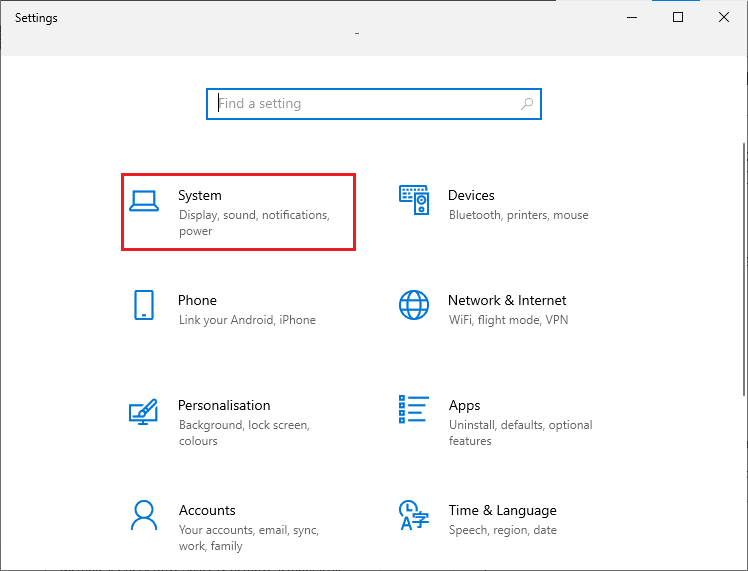
3. Nyní v levém podokně klikněte na O aplikaci a poté můžete zkontrolovat Specifikace zařízení, jak je znázorněno na pravé obrazovce.
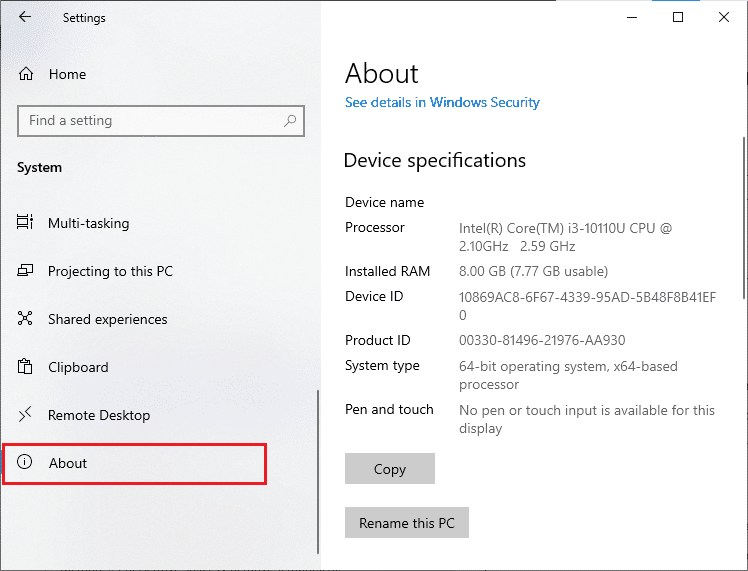
Krok II: Zkontrolujte grafické požadavky
1. Otevřete Nastavení a klikněte na Systém.
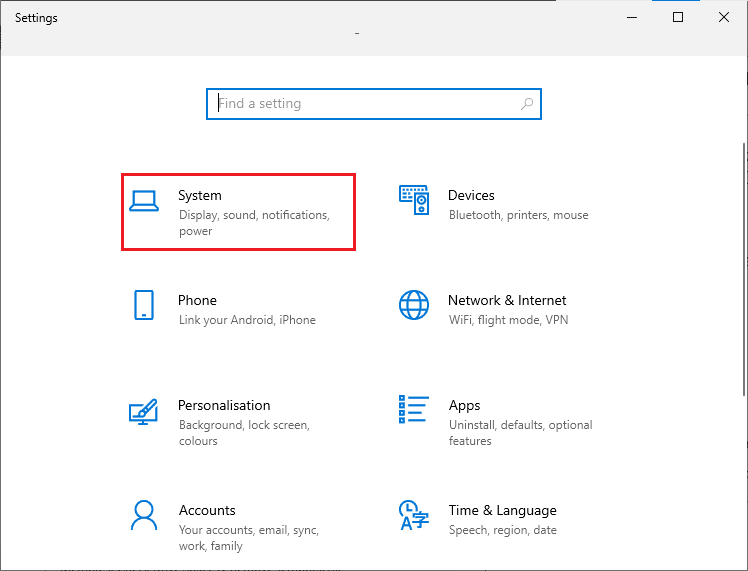
2. Poté klikněte na Zobrazení v levém podokně a poté na Pokročilá nastavení zobrazení v pravém podokně, jak je znázorněno na obrázku.
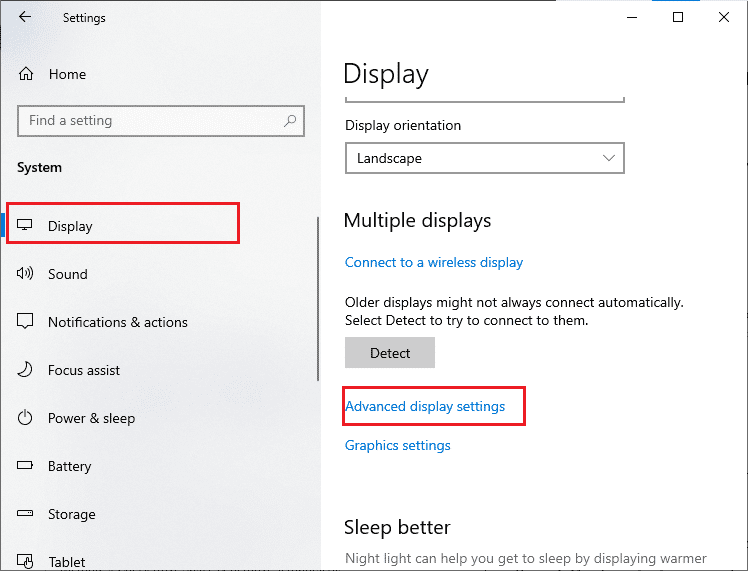
3. Nyní klikněte na Vlastnosti grafického adaptéru podle obrázku.
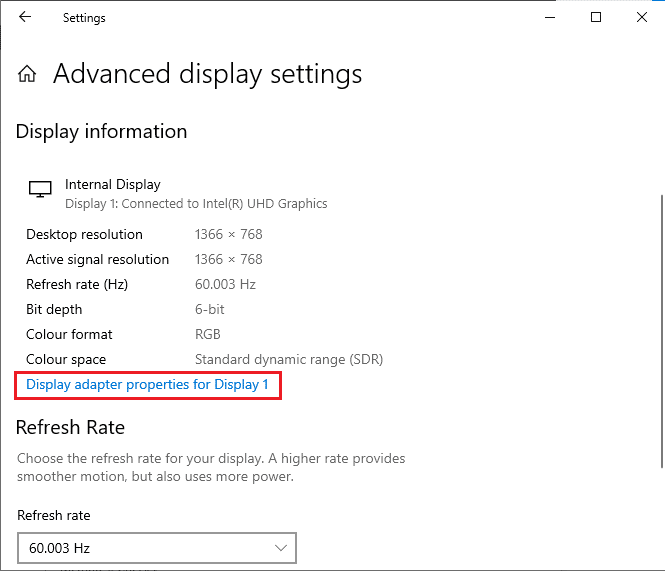
4. Nyní se zobrazí výzva k podrobným informacím o vaší grafické kartě.
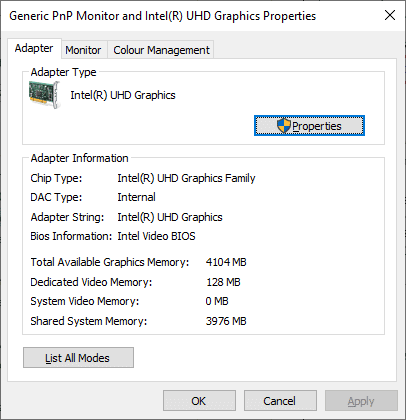
Krok III: Zkontrolujte verzi rozhraní DirectX
1. Stiskněte klávesu Windows + R a zadejte dxdiag, poté stiskněte enter.
2. Pokud váš systém již obsahuje DirectX 12, zobrazí se na obrazovce následující obrazovka.
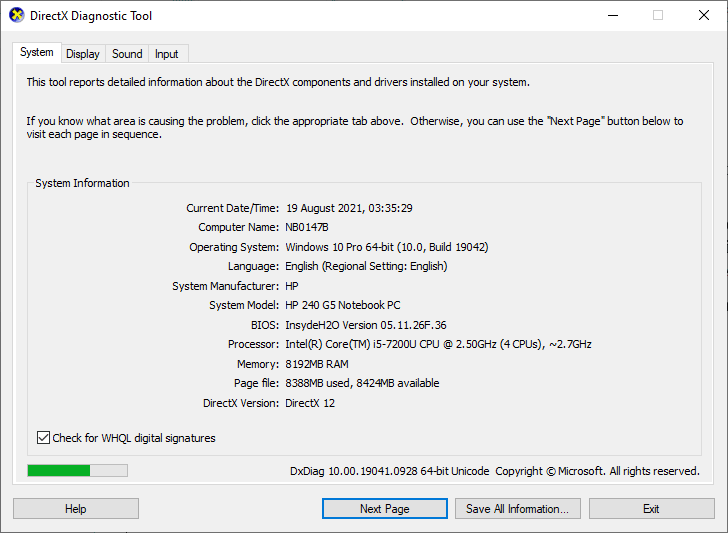
Jakmile zkontrolujete všechny tyto požadavky, ujistěte se, že splňují požadavky aplikace, kterou instalujete.
1B. Zavřete procesy na pozadí
Několik procesů na pozadí běžících na vašem PC může narušovat procesy Forza Horizon 4. Tyto programy mohou přispět k tomu, že Forza Horizon 4 nespustí problém. Postupujte podle našeho průvodce Jak ukončit úlohu ve Windows 10 a ukončete všechny procesy na pozadí.
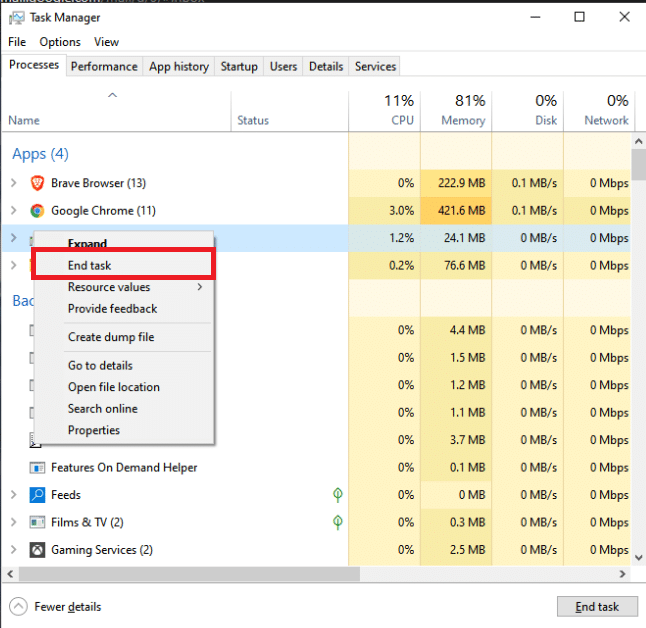
1C. Nastavte vysoký výkon
Svou hru můžete také optimalizovat při nastavování vysoce výkonného plánu napájení. Tyto plány napájení jsou vyvinuty pro správu nastavení napájení v přenosných nastaveních. Postupujte podle níže uvedených pokynů a použijte nastavení plánu napájení s vysokým výkonem ve vašem systému k vyřešení problému s neotevřením Forza Horizon 4.
1. Současným stisknutím kláves Windows + I otevřete Nastavení systému Windows.
2. Nyní přejděte v seznamu dolů a klikněte na Systém, jak je zvýrazněno níže.

3. Nyní vyberte možnost Napájení a spánek a klikněte na Další nastavení napájení v části Související nastavení. Viz obrázek.
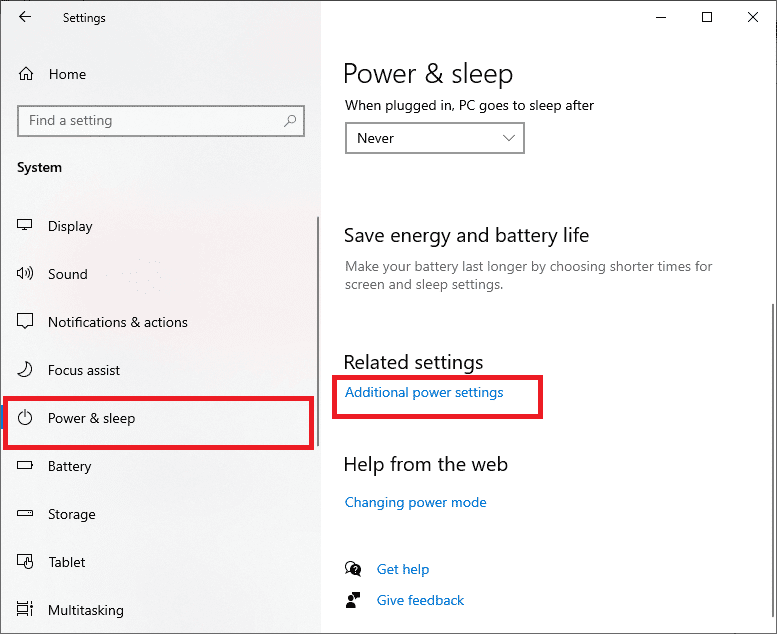
4. Nyní vyberte možnost Vysoký výkon v části Další plány s vysokým výkonem, jak je znázorněno na obrázku níže.
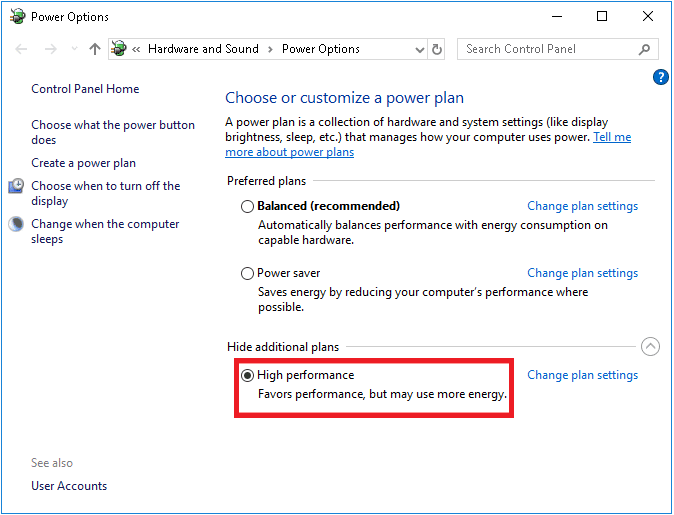
Nyní jste optimalizovali svůj systém, zkontrolujte, zda jste vyřešili problém se spuštěním Forza Horizon 4.
1D. Aktualizujte systém Windows
Pokud má váš počítač nějaké chyby, může to způsobit, že se Forza Horizon 4 nespustí, můžete to jednoduše opravit aktualizací operačního systému. Postupujte podle kroků uvedených v této příručce Jak stáhnout a nainstalovat nejnovější aktualizaci systému Windows 10, pokud s aktualizací počítače se systémem Windows 10 začínáte.
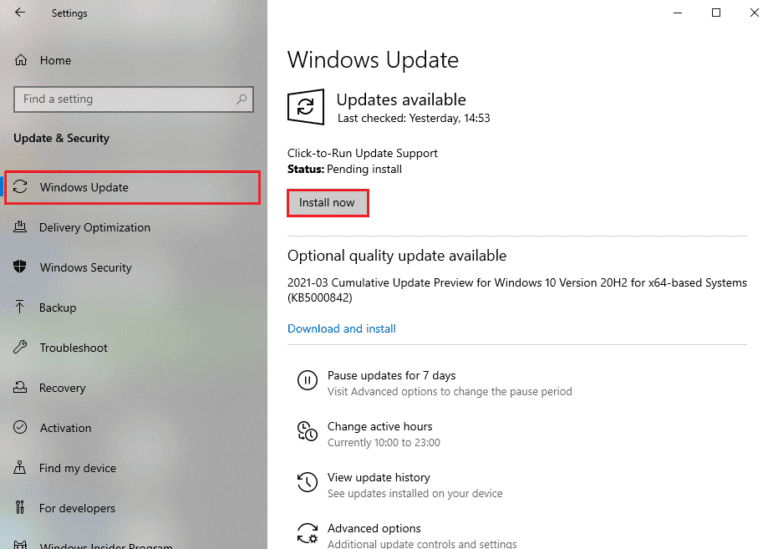
Zkontrolujte, zda problém s nenačítáním Forza Horizon (FH4) na PC byl vyřešen po aktualizaci Windows.
1E. Dočasně zakázat antivirus (pokud je to možné)
Jakékoli nové nejnovější aktualizace hry mohou být někdy zabráněny antivirovým balíkem. Antivirový software jako Avast a Norton s největší pravděpodobností zabrání jakékoli nejnovější aktualizaci Windows a doporučuje se dočasně zakázat jakýkoli antivirový software třetích stran nebo vestavěný antivirový software, aby se problém Forza Horizon 4 nespustil. Přečtěte si náš článek Jak dočasně deaktivovat antivirový program v systému Windows 10 a podle pokynů v průvodci dočasně deaktivujte antivirový program v počítači.
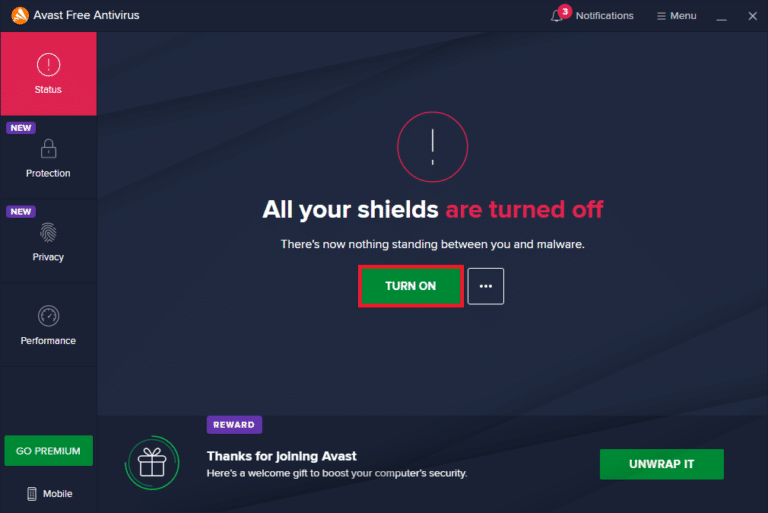
Jakmile se vám podaří opravit, že se Forza Horizon 4 na vašem PC nenačítá, nezapomeňte znovu povolit antivirový program, protože systém bez bezpečnostní sady je vždy hrozbou.
1F. Zakázat bránu Windows Firewall (nedoporučuje se)
Brána firewall programu Windows Defender ve vašem počítači může občas zabránit otevření hry z určitých bezpečnostních důvodů. V tomto případě se hra nemusí načíst kvůli bráně Windows Defender Firewall. Pokud nevíte, jak zakázat bránu Windows Defender Firewall, projděte si naši příručku Jak zakázat bránu Windows 10 Firewall a postupujte podle uvedených pokynů.
Chcete-li aplikaci povolit, postupujte podle tohoto průvodce Povolením nebo blokováním aplikací prostřednictvím brány Windows Firewall.
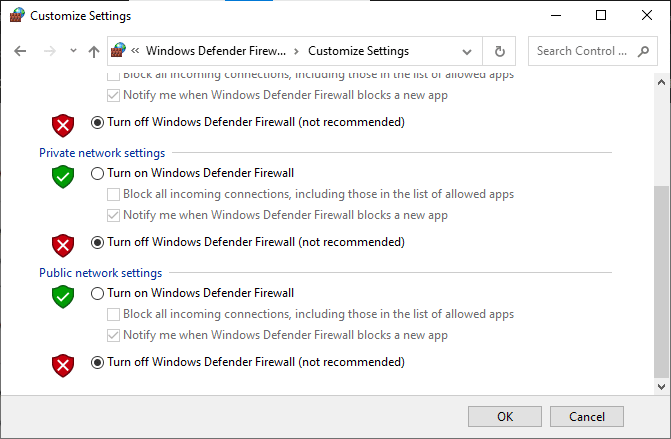
Poté, co opravíte problém se spuštěním Forza Horizon 4, znovu povolte sadu Firewall, protože počítač bez programu brány firewall představuje hrozbu.
Metoda 2: Spusťte Poradce při potížích s aplikacemi Windows Store
Sada poškozených systémových souborů na vašem PC může přispět k tomu, že Forza Horizon 4 nespustí problém s Windows 10. V několika situacích lze všechny tyto poškozené systémové soubory opravit spuštěním vestavěného nástroje pro odstraňování problémů ve Windows 10. Nástroj pro odstraňování problémů s aplikacemi pro Windows Store se skládá ze strategií automatických oprav, které opravují některé běžné chyby, které opravují funkčnost problémů s Windows Store.
Postupujte podle níže uvedených kroků a spusťte nástroj pro odstraňování problémů s aplikacemi Windows Store.
1. Stiskněte klávesu Windows, zadejte Nastavení odstraňování problémů a klikněte na Otevřít.
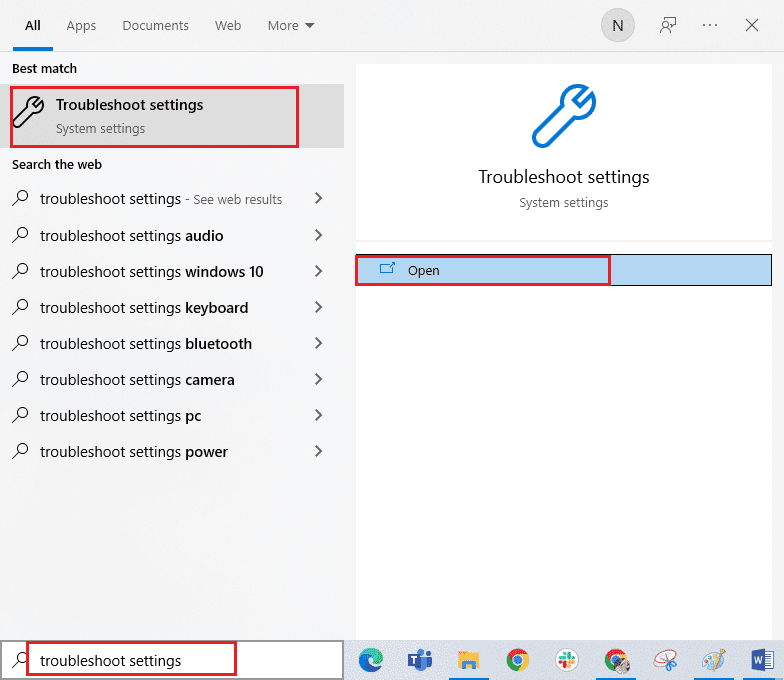
2. Nyní klikněte na Windows Store Apps a poté na Spustit poradce při potížích podle obrázku.

3. Pokud se po procesu odstraňování problémů vyskytnou nějaké problémy, klikněte na Použít tuto opravu.
4. Nakonec postupujte podle pokynů uvedených v následujících výzvách a restartujte počítač.
Metoda 3: Odstraňte mezipaměť Windows Store
Časem dočasné soubory v Microsoft Store přispějí k tomu, že Forza Horizon 4 nespustí problém. Doporučujeme vymazat mezipaměť Windows Store podle níže uvedených pokynů.
1. Spusťte dialogové okno Spustit současným stisknutím kláves Windows + R.
2. Nyní napište wsreset.exe a stiskněte Enter.
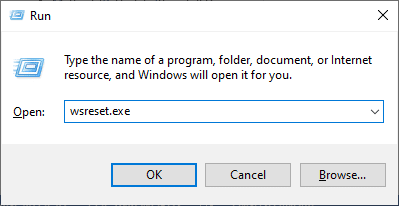
Ujistěte se, že jste opravili problém s nenačítáním Forza Horizon (FH4) na vašem počítači s Windows 10.
Metoda 4: Nastavte správné nastavení data a času
Nesprávné nastavení data a času ve vašem počítači může přispět k tomu, že se Forza Horizon 4 nespustí na Windows PC. Chcete-li synchronizovat nastavení data, oblasti a času v počítači se systémem Windows 10, postupujte podle níže uvedených pokynů.
1. Současným stisknutím kláves Windows + I otevřete Nastavení systému Windows.
2. Nyní vyberte Nastavení času a jazyka.
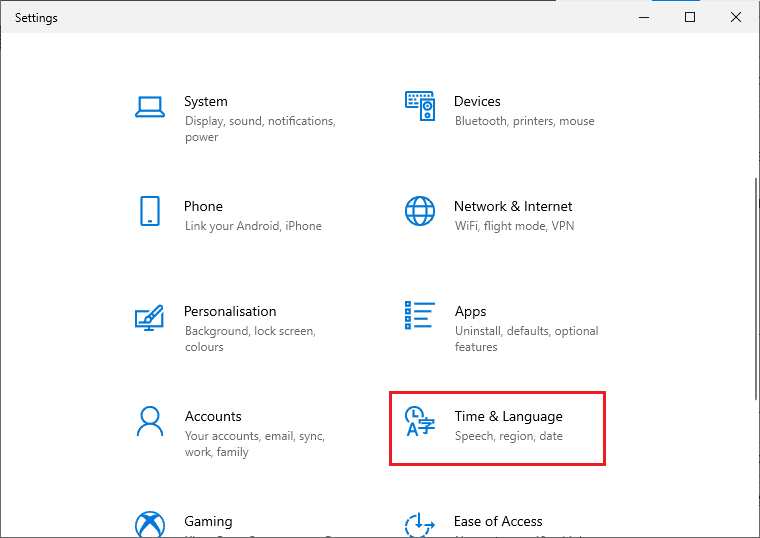
3. Dále se na záložce Datum a čas ujistěte, že jsou zapnuty dvě hodnoty Nastavit čas automaticky a Nastavit časové pásmo automaticky.
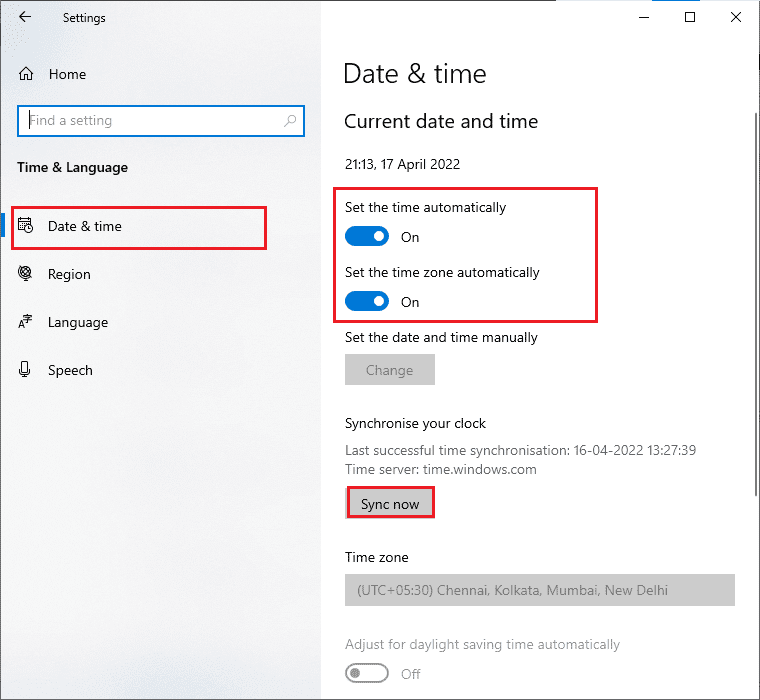
4. Poté klikněte na Synchronizovat nyní, jak je zvýrazněno výše. Zkontrolujte, zda je problém s nenačítáním Forza Horizon 4 vyřešen nebo ne.
Metoda 5: Změna priority procesu
Preference aplikace nebo procesu sděluje počítači důležitost a zda by měl být upřednostněn před ostatními při přidělování zdrojů. Priorita každé aplikace je ve výchozím nastavení normální, kromě systémových procesů. Forza Horizon (FH4) se nemusí načíst do vašeho PC, pokud nemá dostatek zdrojů.
1. Současným stisknutím kláves Ctrl + Shift + Esc otevřete Správce úloh.
2. Nyní vyhledejte proces Forza Horizon (FH4).
3. Poté změňte prioritu na High Priority a zkontrolujte, zda to funguje.
Poznámka: Prioritu měňte velmi opatrně, protože neopatrná změna priority procesu by mohla způsobit extrémně zpomalení nebo nestabilitu vašeho systému.
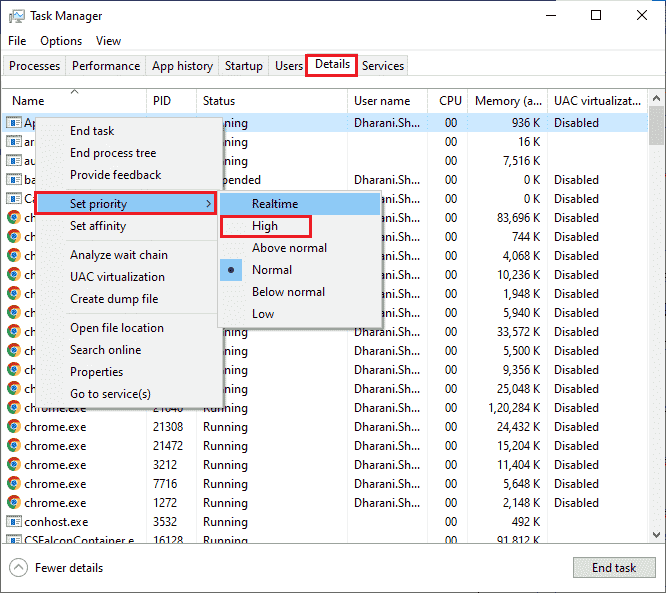
4. Zavřete Správce úloh a restartujte počítač a zkontrolujte, zda je problém s nenačítáním Forza Horizon (FH4) ve Windows 10 vyřešen.
Metoda 6: Ověřte integritu herních souborů (ve službě Steam)
Viděli jsme mnoho případů, kdy herní soubory buď chyběly, nebo byly poškozené, nebo měly neúplné instalace. Uživatelé mohou také zažít, že se Forza Horizon 4 nespustí, pokud jsou přerušeni procesem aktualizace nebo pokud se přesouvají soubory hry. Tímto způsobem otevřete Steam a použijete vestavěnou funkci pro ověření integrity hry. Pokud aplikace něco najde, bude nahrazen. Přečtěte si našeho průvodce, jak ověřit integritu herních souborů ve službě Steam.
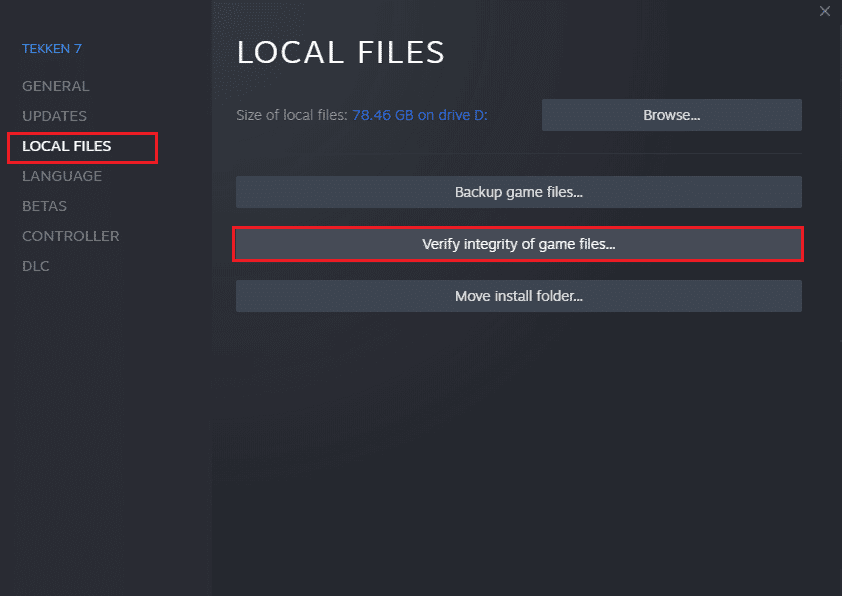
Metoda 7: Aktualizace nebo vrácení ovladačů grafiky
Pokud pro vás výše uvedené metody nefungovaly, je možné, že v počítači nemáte nainstalované správné ovladače grafické karty. Ovladače usnadňují interakci mezi hardwarem a hrou a jsou důležitými součástmi.
Možnost I: Aktualizace ovladačů grafiky
Pokud jsou ovladače poškozené nebo zastaralé, může to způsobit problém s otevřením Forza Horizon 4. Pokud nevíte, jak aktualizovat ovladače grafiky, postupujte podle pokynů v této příručce 4 způsoby aktualizace ovladačů grafiky ve Windows 10.
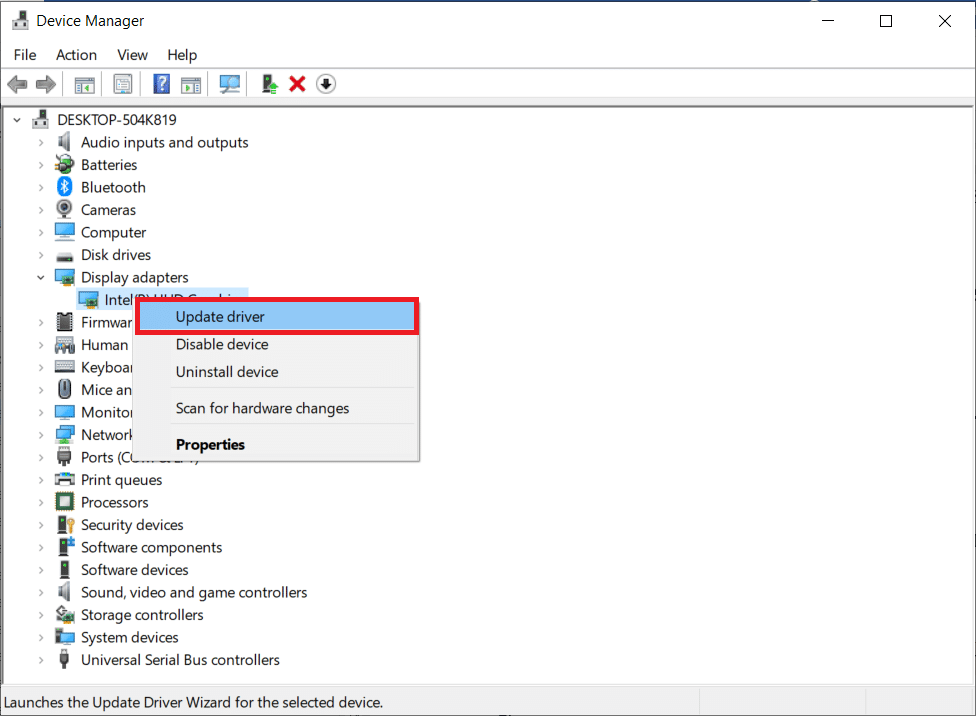
Možnost II: Vrácení aktualizací ovladače grafiky
Nemá smysl přeinstalovat nebo aktualizovat ovladače, pokud aktuální verze grafických ovladačů není kompatibilní s vaší hrou. Vrácení ovladačů na předchozí verzi je vše, co musíte udělat, a postupujte podle pokynů uvedených v této příručce Jak vrátit ovladače v systému Windows 10.
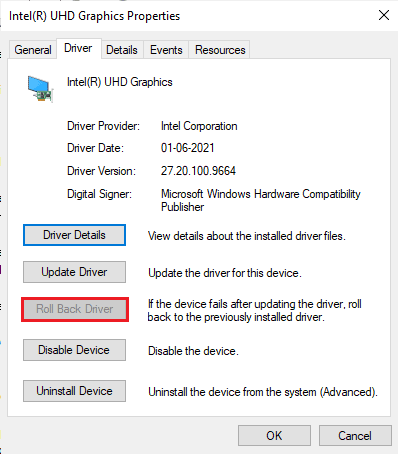
Jakmile vrátíte ovladače zpět, zkontrolujte, zda můžete opravit problém s načítáním Forza Horizon 4 nebo ne.
Metoda 8: Přeinstalujte ovladače grafiky
Pokud aktualizace ovladačů grafiky nevyřešila problém, že Forza Horizon 4 nespouští Windows 10, zkuste přeinstalovat ovladače grafiky. Existují různé způsoby, jak přeinstalovat ovladače grafiky v systému Windows. Pokud s reinstalací grafických ovladačů teprve začínáte, přečtěte si tuto příručku Jak odinstalovat a znovu nainstalovat ovladače v systému Windows 10 a postupujte podle pokynů zde uvedených.
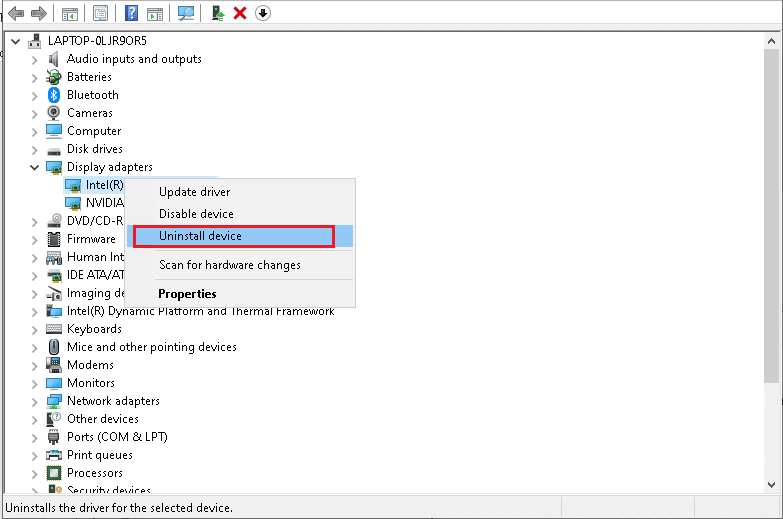
Po přeinstalaci grafických ovladačů zkontrolujte, zda problém s nenačítáním Forza Horizon 4 byl vyřešen.
Metoda 9: Resetujte Microsoft Store
Vymazání aplikace a mezipaměti spojené s Microsoft Store pomůže vyřešit problém s neotevřením Forza Horizon 4. Tento proces odstraní mezipaměť Windows Store, přihlašovací údaje, nastavení a předvolby z vašeho PC. Aplikace nainstalované z obchodu Microsoft Store však zůstanou zpět na vašem počítači s Windows 10.
1. Stiskněte klávesu Windows a zadejte Microsoft Store a poté vyberte možnost Nastavení aplikace.
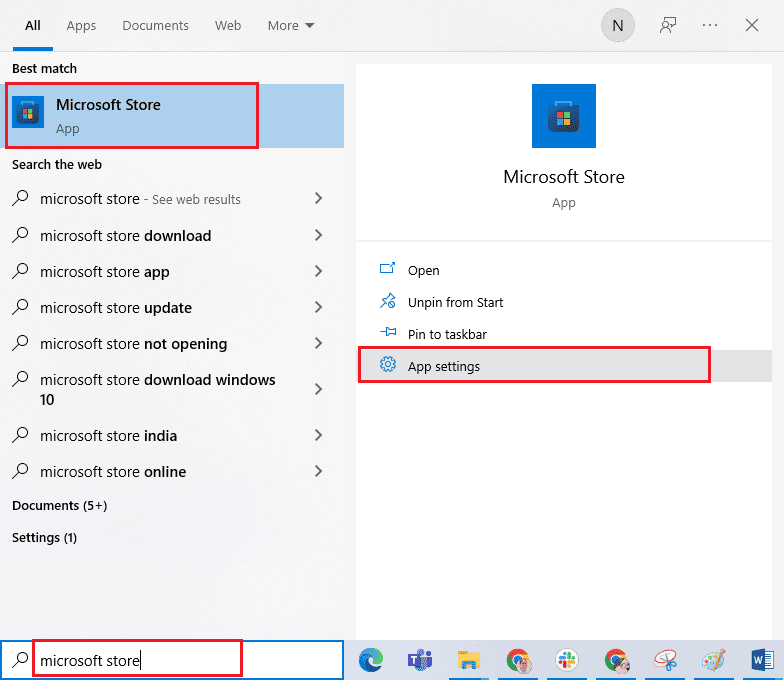
2. Nyní přejděte na obrazovce Nastavení dolů a klikněte na možnost Resetovat, jak je zvýrazněno.
Poznámka: Při resetování obchodu Microsoft Store budou data vaší aplikace smazána.

3. Nyní potvrďte výzvu kliknutím na Reset a restartujte počítač.
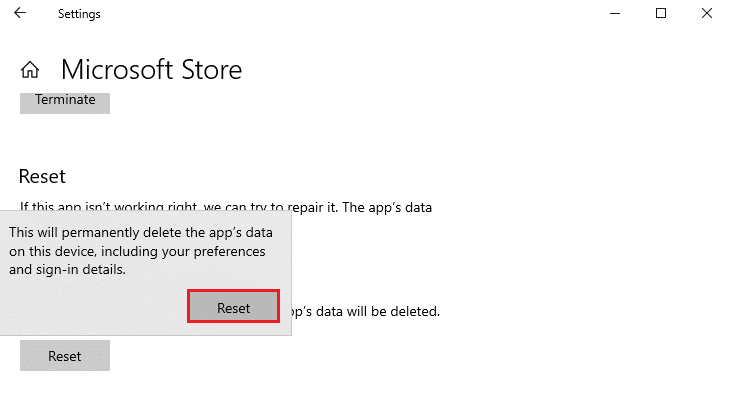
Metoda 10: Znovu zaregistrujte Microsoft Store
S největší pravděpodobností resetování obchodu Microsoft Store vyřeší problém Forza Horizon 4, který nespouští Windows 10, přesto, pokud čelíte tomu samému, zvažte opětovnou registraci obchodu Microsoft podle pokynů níže.
1. Stiskněte klávesu Windows a zadejte Windows PowerShell, poté klikněte na Spustit jako správce.
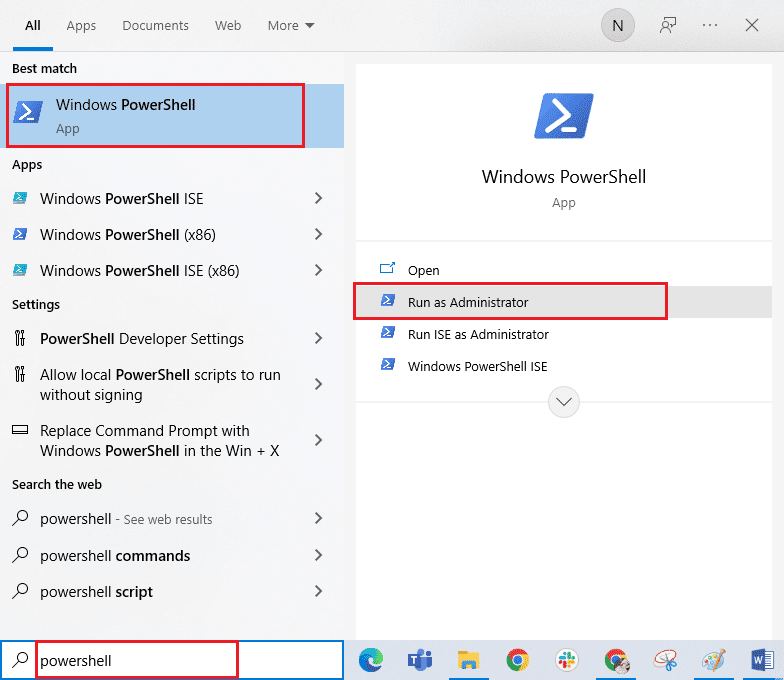
2. Nyní zadejte následující příkaz a stiskněte klávesu Enter.
PowerShell -ExecutionPolicy Unrestricted -Command "& {$manifest = (Get-AppxPackage Microsoft.WindowsStore).InstallLocation + 'AppxManifest.xml' ; Add-AppxPackage -DisableDevelopmentMode -Register $manifest}
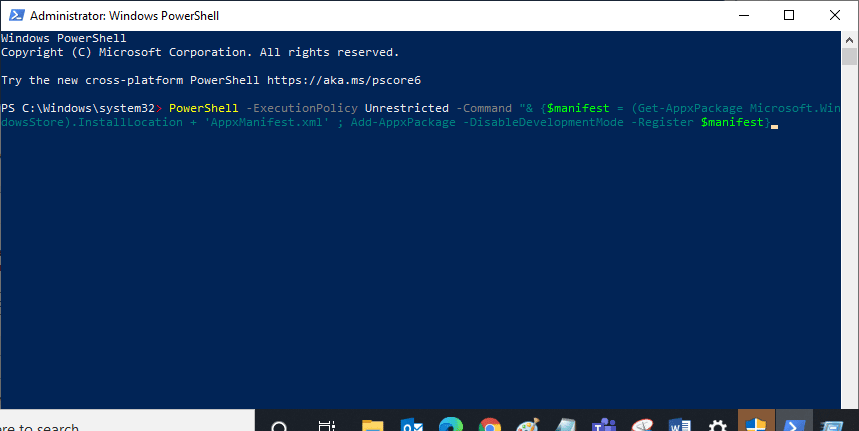
3. Počkejte, až budou příkazy provedeny a nyní by byl problém vyřešen.
Metoda 11: Oprava C++ Redistributable
Alternativně můžete zkusit opravit balíčky Microsoft Visual C++ Redistributable, abyste opravili problém Forza Horizon 4 nespustí následovně:
1. Stiskněte klávesu Windows a zadejte Aplikace a funkce. Klepněte na Otevřít.
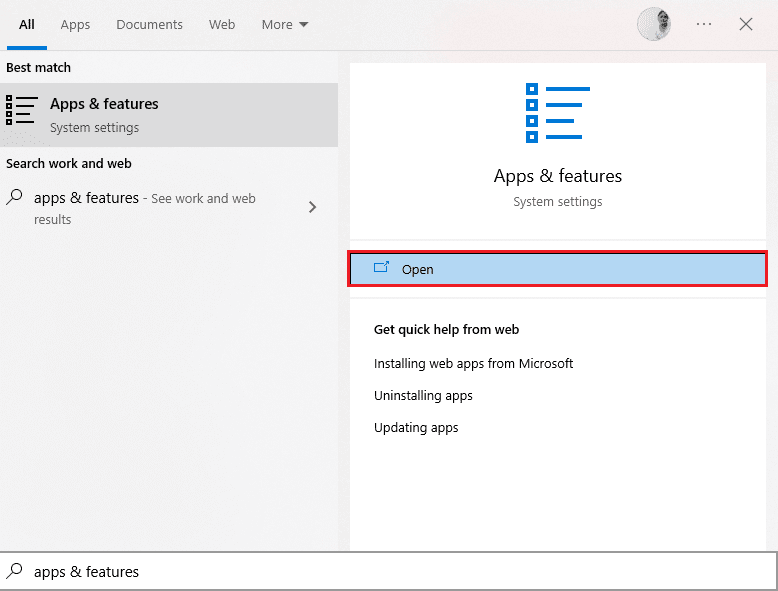
2. Do pole Hledat v tomto seznamu zadejte Microsoft Visual C++.
3. Klikněte na první ve výsledku vyhledávání a poté klikněte na Upravit, jak je znázorněno na obrázku níže.
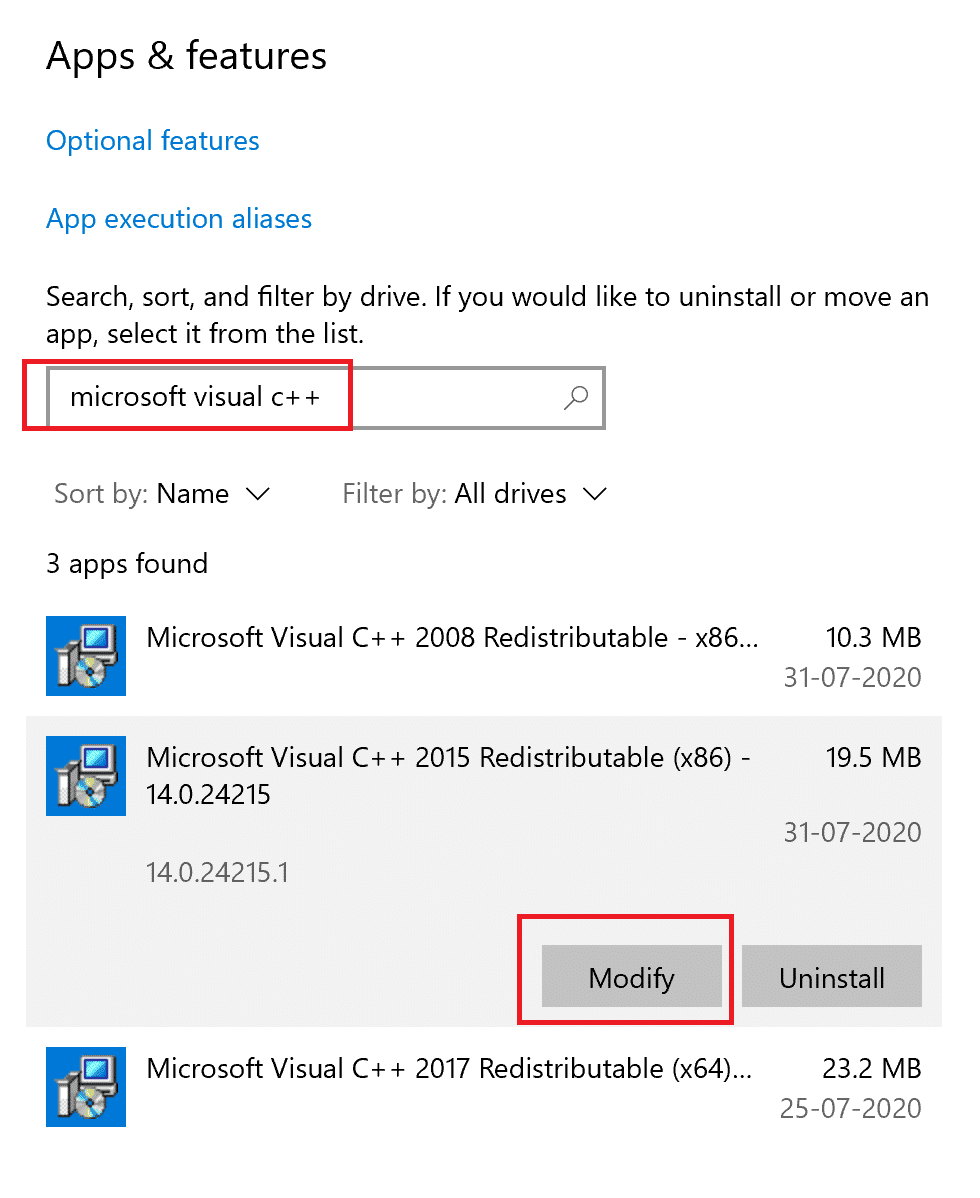
4. Poté klikněte na Ano v dialogovém okně UAC.
5. V zobrazeném vyskakovacím okně klikněte na Opravit. Počkejte na dokončení procesu.
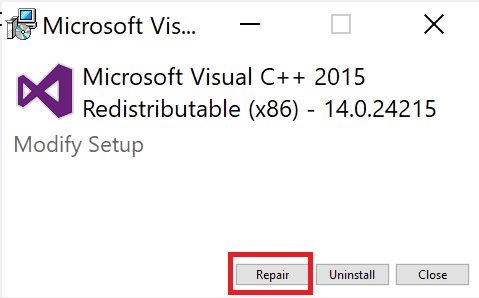
6. Ujistěte se, že jste to udělali pro každý balíček C++ opakováním kroků 3 a 4.
7. Nakonec restartujte počítač.
Otevřete aplikaci, kterou jste dříve nemohli otevřít. Pokud to nepomohlo, zkuste místo toho znovu nainstalovat redistribuovatelný soubor C++.
Metoda 12: Přeinstalujte Microsoft Visual C++
Pokud předchozí metoda opravy Microsoft C++ Visual Redistributable neopravila, že se Forza Horizon 4 nespustila, budete muset redistribuovatelnou položku znovu nainstalovat. Postupujte podle uvedených kroků pro odinstalaci a poté je znovu nainstalujte.
1. Spusťte systémová nastavení Aplikace a funkce.
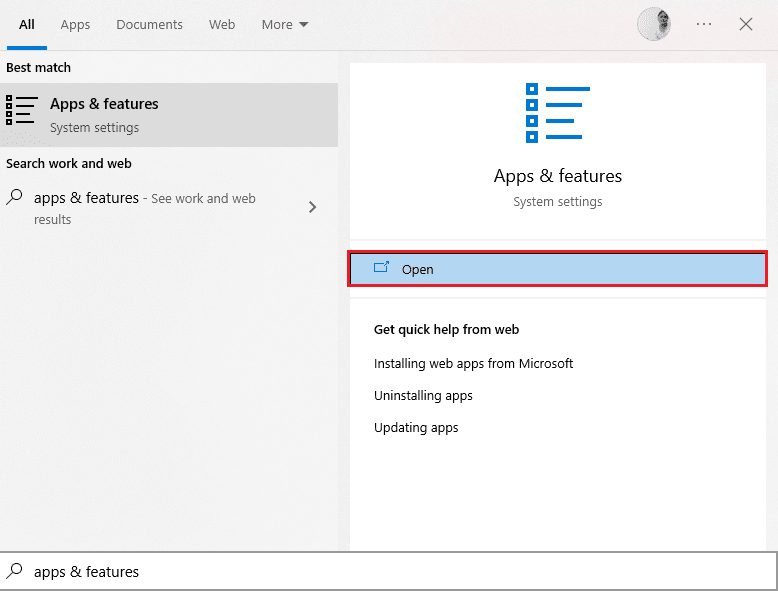
2. Klikněte na první ve výsledku vyhledávání a poté klikněte na Odinstalovat, jak je znázorněno na obrázku níže. Ujistěte se, že to uděláte pro všechny balíčky C++.
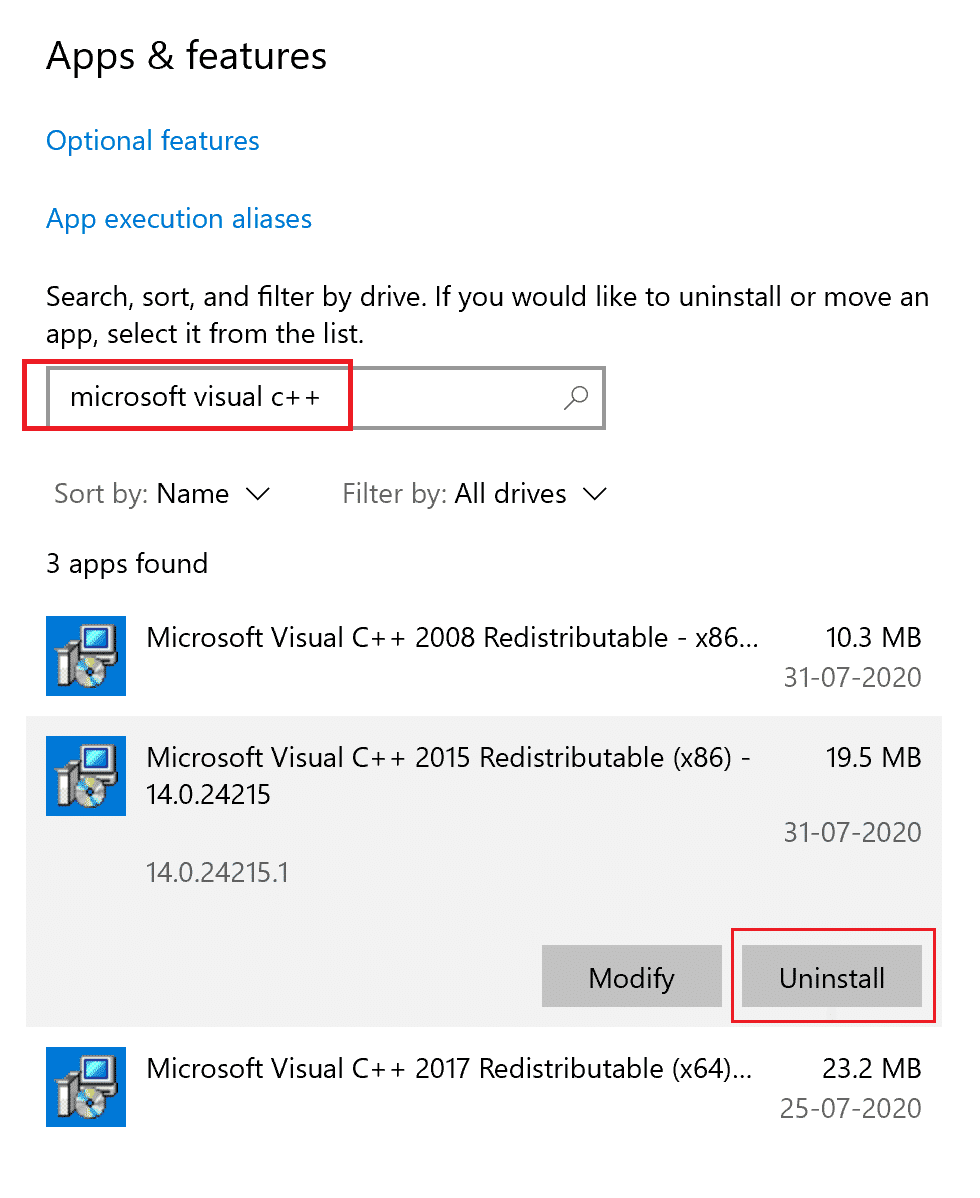
3. Otevřete příkazový řádek pomocí možnosti Spustit jako správce, jak bylo vysvětleno dříve v této příručce.
4. Do okna příkazového řádku zadejte následující příkaz a stiskněte klávesu Enter:
Dism.exe /online /Cleanup-Image /StartComponentCleanup
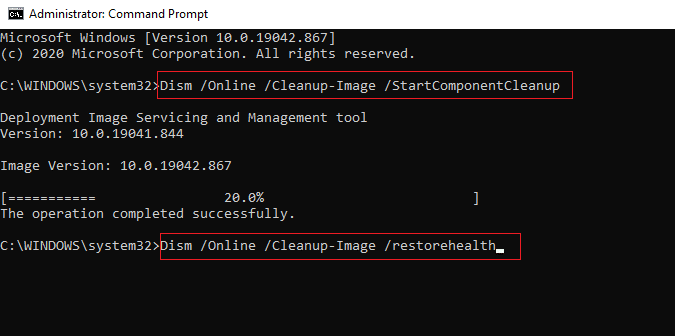
5. Po dokončení procesu restartujte počítač.
6. Dále navštivte úředníka Redistribuovatelná webová stránka Microsoft Visual C++ stáhnout nejnovější balíček C++, jak je uvedeno zde.
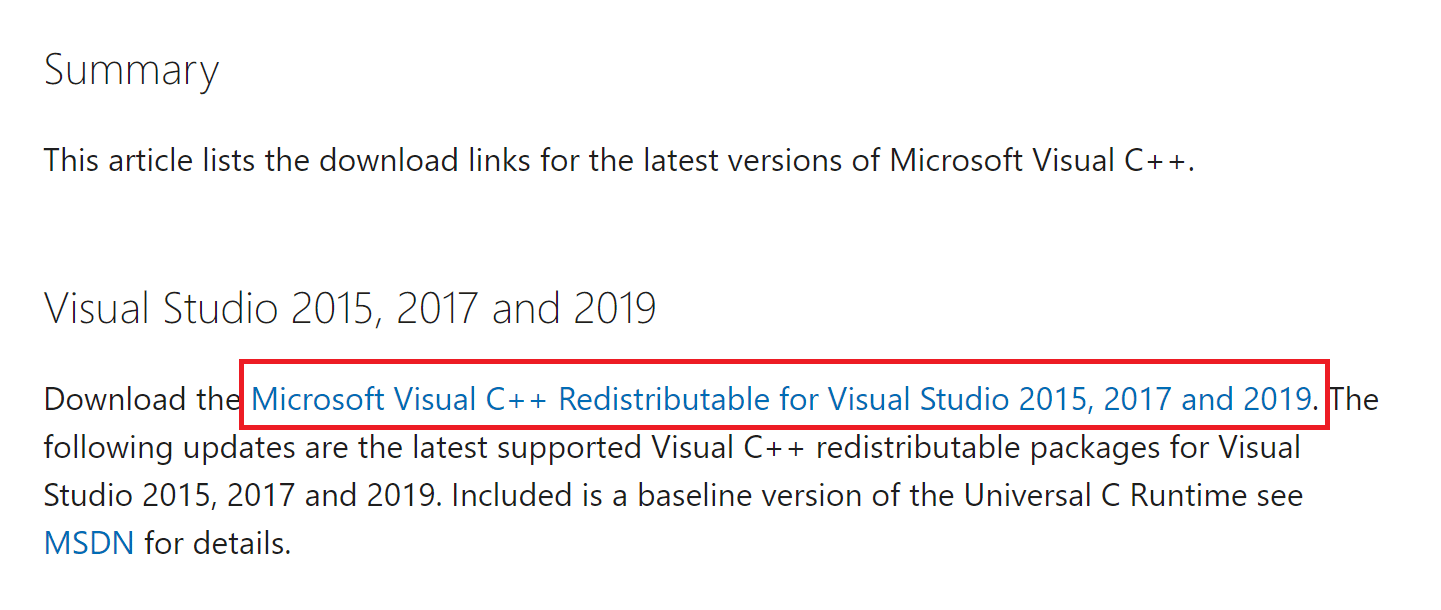
7. Po stažení otevřete stažený soubor tak, že na něj dvakrát kliknete v části Moje soubory ke stažení. Nainstalujte balíček podle pokynů na obrazovce.
8. Po dokončení instalace nakonec restartujte počítač.
Otevřete Origin a zkontrolujte, zda znovu čelíte problému s načítáním. Pokud problém přetrvává, zkuste další alternativy.
Metoda 13: Přeinstalujte rozhraní DirectX
Chcete-li si vychutnat bezproblémový multimediální zážitek na Forza Horizon (FH4), musíte se ujistit, že je nainstalováno rozhraní DirectX a zda je aktualizováno na nejnovější verzi. DirectX vám pomůže zlepšit zážitek z vizuálních médií zejména pro grafické hry a aplikace. DirectX 12 je flexibilní pro aplikace s vysokou grafickou podporou ve vašem počítači s Windows 10. Díky tomu hra bude vědět, co má dělat, a vy můžete podle níže uvedených kroků zkontrolovat, zda váš systém již obsahuje DirectX 12.
1. Otevřete dialogové okno Spustit a zadejte dxdiag, poté stiskněte klávesu Enter.
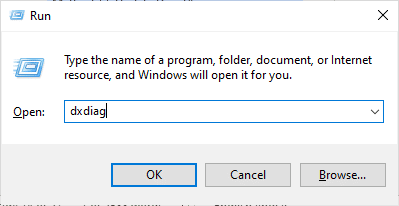
2. Pokud váš počítač se systémem Windows 10 již obsahuje rozhraní DirectX 12, zobrazí se na obrazovce následující obrazovka.
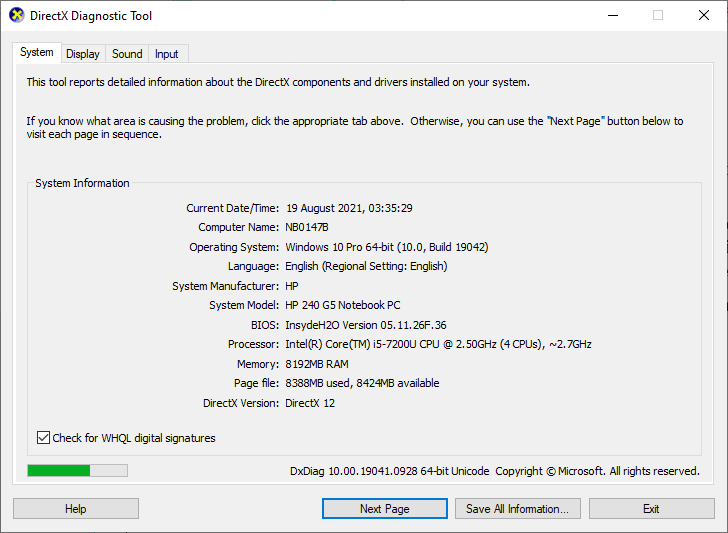
3. Pokud ve svém systému nemáte DirectX 12, stáhněte si jej a nainstalujte z oficiální webové stránky podle pokynů na obrazovce.
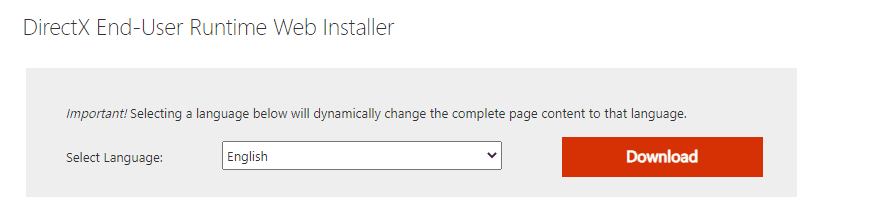
Po instalaci rozhraní DirectX zkontrolujte, zda k problému nedochází znovu.
Metoda 14: Přeinstalujte Forza Horizon (FH4)
Pokud vám žádná z metod nepomohla, zkuste hru přeinstalovat, pokud je to možné. Všechna nastavení a konfigurační nastavení se obnoví, když je přeinstalujete, a proto existuje více šancí, že dosáhnete opravy problému s neotevřením Forza Horizon 4.
1. Spusťte Nastavení systému Windows.
2. Nyní klikněte na Nastavení aplikací.

3. Nyní vyhledejte a klikněte na hru Forza Horizon (FH4) a vyberte možnost Odinstalovat.
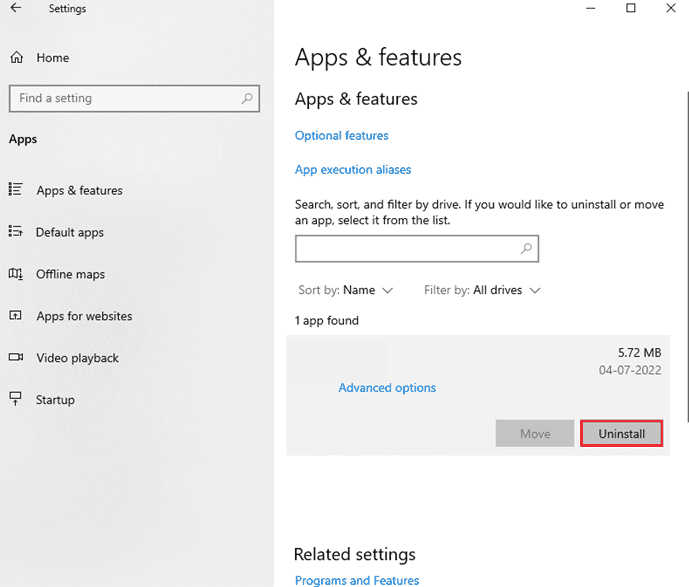
4. Nyní potvrďte výzvu, pokud existuje, a restartujte počítač, jakmile odinstalujete Forza Horizon (FH4).
5. Poté si hru stáhněte znovu z Microsoft Store.
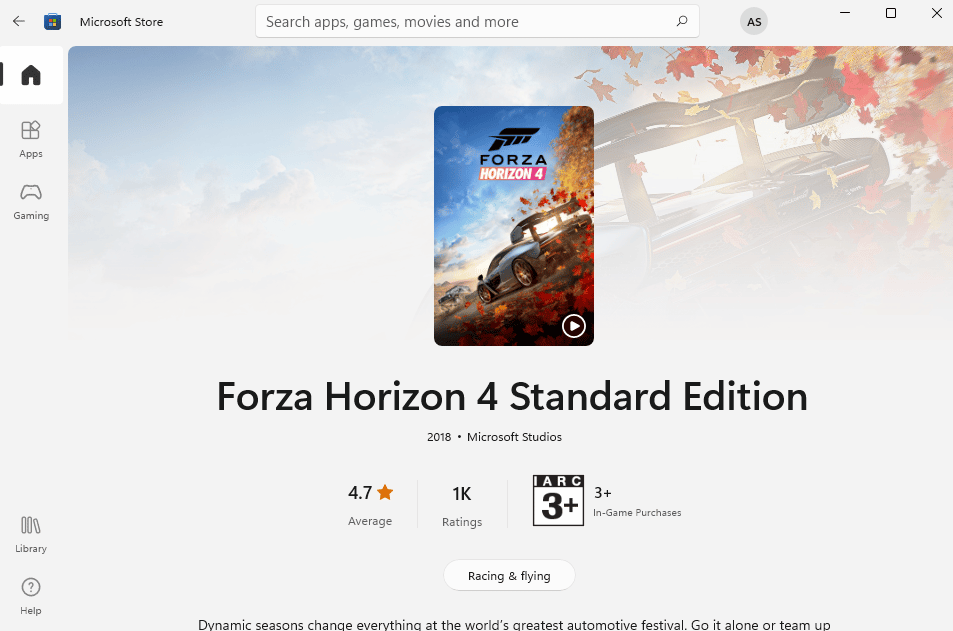
Nakonec jste přeinstalovali Forza Horizon na váš počítač. Opravilo by to všechny problémy spojené s aplikací.
***
Doufáme, že vám tato příručka pomohla a mohli jste vyřešit problém se spuštěním Forza Horizon 4 na vašem počítači s Windows 10. Dejte nám vědět, která metoda se vám osvědčila nejlépe. Také, pokud máte nějaké dotazy/návrhy týkající se tohoto článku, neváhejte je hodit do sekce komentářů níže.